手机设置摇一摇怎么打开,现在的智能手机多功能,各种应用和设置不胜枚举,而在这些设置中,有一个功能被许多用户所忽略,那就是摇一摇。华为手机的摇一摇功能不仅可以切换应用、换壁纸、闪光灯等等,还可以实现桌面图标自动对齐。下面就跟随小编一起了解一下华为手机摇一摇的使用技巧吧!
步骤如下:
1.请点击华为手机桌面上的齿轮设置图标,点击设置图标后。会进入到设置界面来进行下一步的设置。
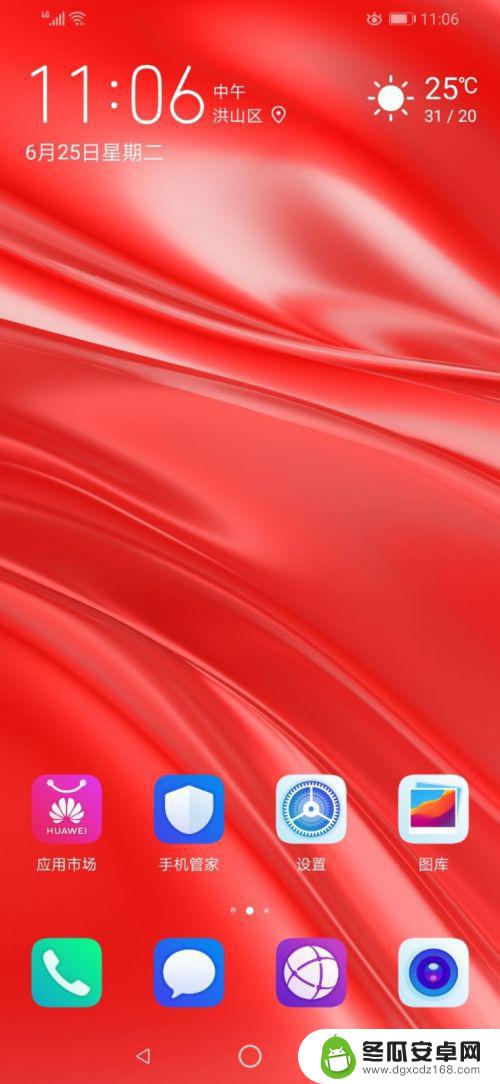
2.进入到华为手机的设置界面后,找到第三项桌面和壁纸这一栏,点击进入到桌面和壁纸设置界面。
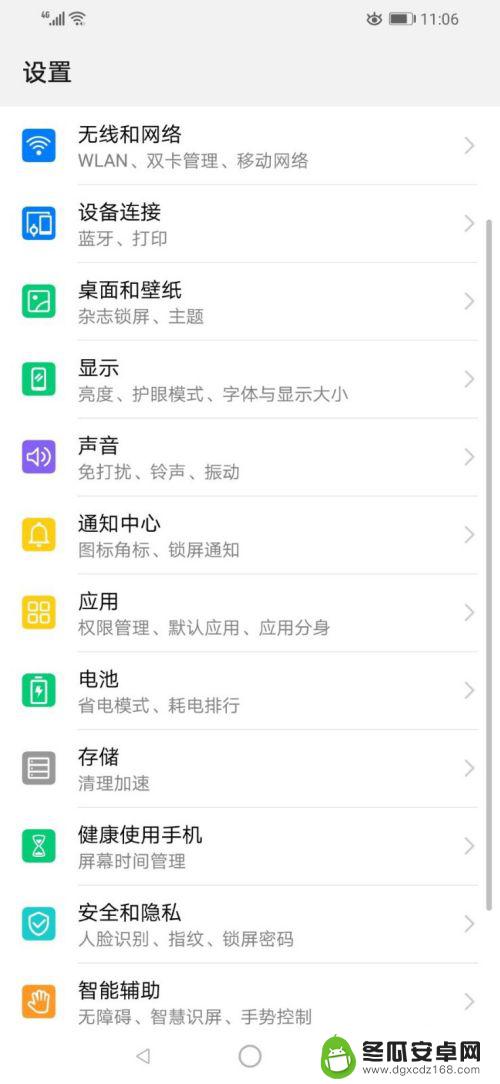
3.进入到桌面和壁纸设置界面后,找到并点击桌面设置这一栏。点击桌面设置,进入到桌面设置界面。
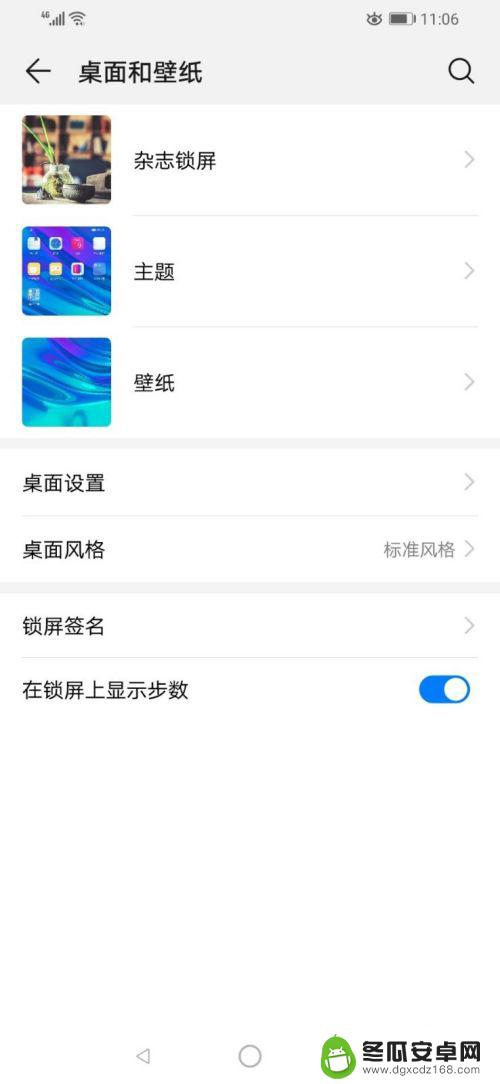
4.进入到桌面设置界面后,找到第四行摇一摇,默认的摇一摇是关闭的。
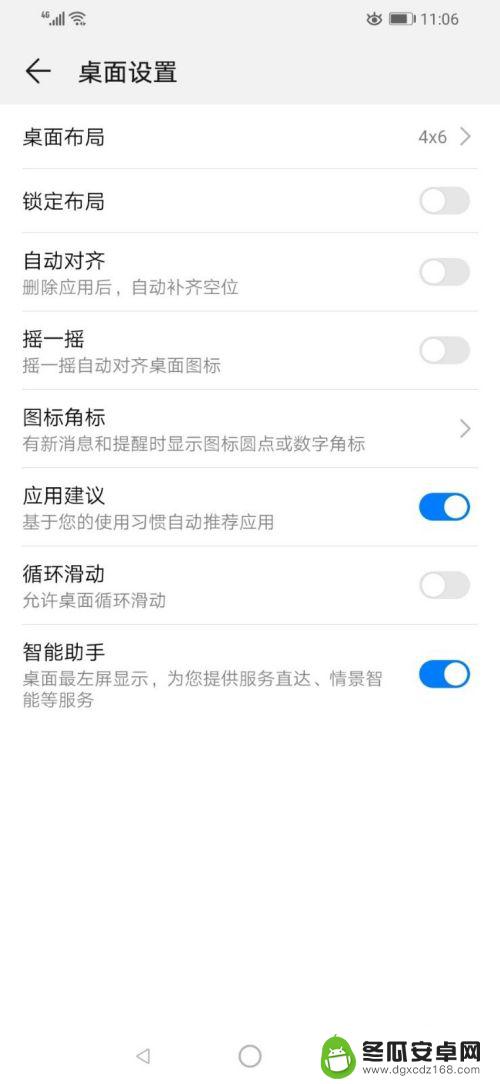
5.将摇一摇右边的键往右滑动就可以开启这个功能了,开启后,摇一摇右边的键变为蓝色,设置成功。
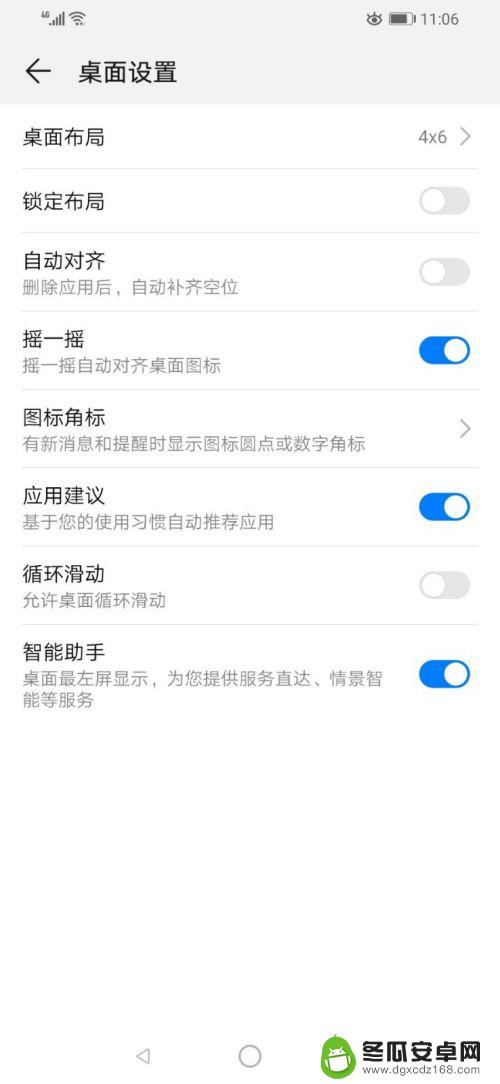
6.设置好后,返回到手机桌面上。试着摇一摇手机,手机桌面上的图标就可以自动的对齐了,非常的方便。
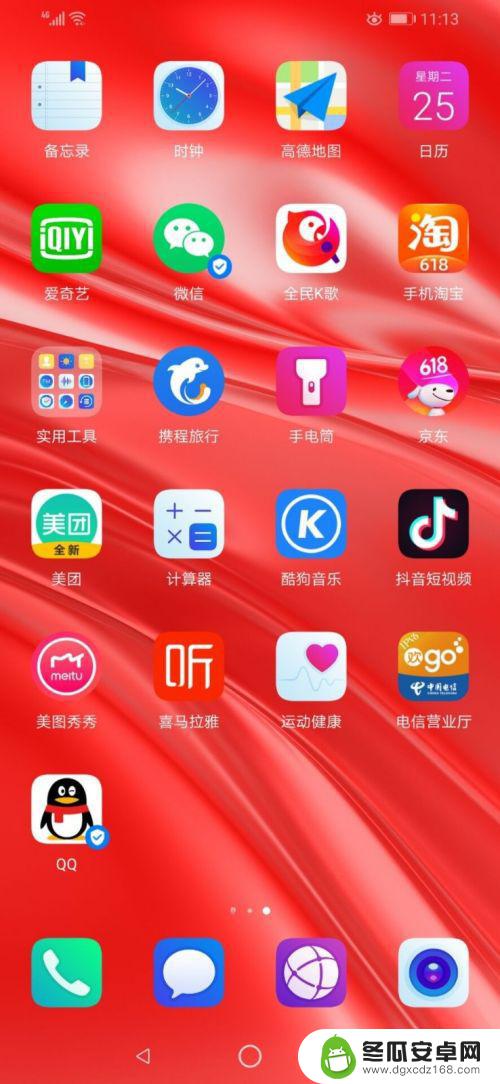
以上是关于如何打开手机设置中的摇一摇功能的全部内容,如果您也遇到了相同的问题,可以按照小编的方法来解决。










